多くの人々にとって、彼らがコンピューター、オフィス、または自宅でスイッチを入れたときに始まります。驚くべきことに、私たちは家をサブオフィスに変えました。これは、最近手頃な価格で容易に入手できるホームネットワークの支援を受けています。ただし、相互接続された施設の豊富さには、ハッカー攻撃、ウイルス、マルウェアの形でいくつかの脅威があります。
その結果、 Wi-Fiに奇妙なデバイスを見つけることがあります。たとえば、Wi-Fiネットワークに接続されている未知のAzureWaveデバイスが表示される場合があります。
デバイスが悪意があるかどうかを調べるために、いくつかの調査を行うことができます。デバイスがネットワークセキュリティを損なう可能性があるか、構成のグリッチにすぎない可能性があります。
私たちはあなたをカバーしました。この投稿では、AzureWaveデバイスについて知る必要があるすべてを学びます。それがあなたのネットワークにどのように接続されるか、そしてあなたがそれを取り除くことができる方法をよく説明してください。
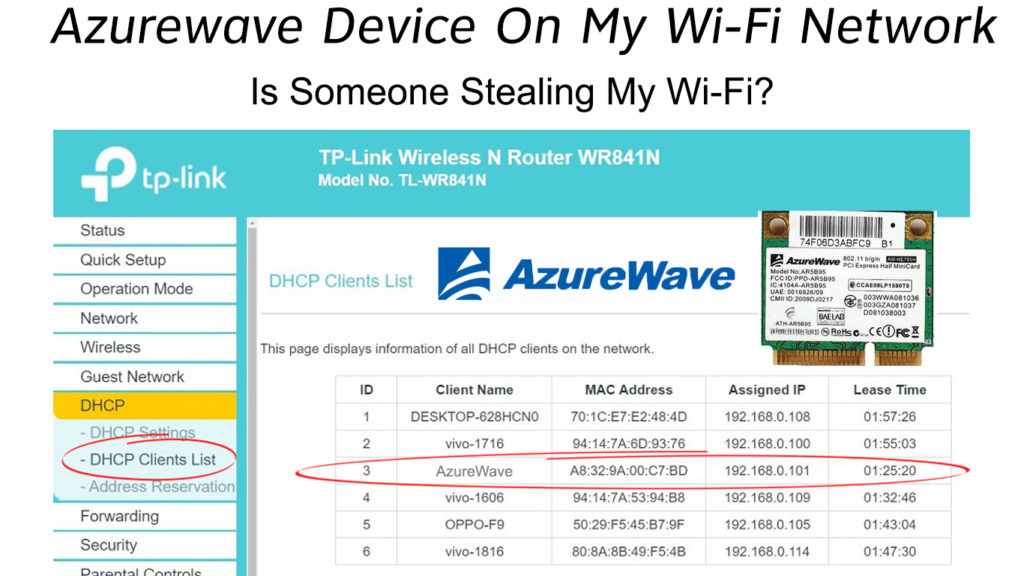
Azurewaveは誰ですか?
AzureWave、またはAzureWave Technologiesは、ワイヤレス接続モジュールとイメージセンサーのソリューションを提供する大手IT企業です。ただし、この会社は、一般的ではなく他の企業に解決策を提供しているため、この会社に精通していないかもしれません。
コンピューター、Wi-Fiデバイス、IoTデバイスなどを製造する他の企業に、マイクロワイヤレスモジュールとデジタルイメージモジュールを提供します。
読書をお勧めします:
- 私のネットワーク上のabocomデバイス(この不明なデバイスは何ですか?)
- 私のネットワーク上のQCA4002(私のWi-Fiに接続されている不明なQualcommデバイス)
- 私のネットワーク上のCybertanテクノロジー(それは何ですか?)
これらのスマートデバイスメーカーは、個々の部品の生産を外部委託して、生産コストを削減します。彼らは、デバイスがAzureWaveに必要とするワイヤレスモジュールを外部委託します。彼らはこれらの部品をAzureWaveから取得し、それらを製品に取り付けます。
このようにして、彼らはすべてを社内で生産するならば、製造コストを削減します。その結果、彼らは最終的な価格を低くて手頃な価格に保つことができます。
AzureWaveデバイスがWi-Fiネットワークに表示されるのはなぜですか?
AzureWaveは、ホームネットワークに接続されたWi-Fi対応デバイスに埋め込まれる可能性のある小さなワイヤレスモジュールを生成します。通常、接続されたデバイスがその名前を表示しますが、さまざまな理由により、ネットワークは代わりにデバイスをAzureWaveとして表示します。
多数のデバイスには、その内部に組み込まれたAzureWave Wi-Fiコントローラーとモジュールがあります。いくつかの例は、 Chromecast 、Chromebook、 Sony PS4 、Smart Sprinkler Systemsです。
これらのデバイスのいずれかがある場合、 Wi-Fiに接続されている不明なデバイスは独自のデバイスである可能性があります。その場合、デバイスは安全であり、心配しないでください。しかし、ハッカーはより賢くなっており、Azurewaveの名前を悪性のデバイスに提供することで、悪意のある意図を隠すことができます。
ネットワークで接続されたデバイスを表示する方法は?
まず、ルーターのIPアドレスを検索する必要があります。あなたはそれを使用してルーターにログインします。
- キーボードのWindowsとXキーを同時に押します。または、[Windowsアイコン]> [設定]> [ネットワークインターネット]をクリックすることもできます。
- メニューからネットワーク接続を選択します。
- ステータスの下でプロパティを選択します。
- さらに下にスクロールして、プロパティセクションを見つけます。
- IPv4 DNSの横にルーターIPアドレスを表示できます。
- このIPアドレスを記憶またはコピーする必要があります。
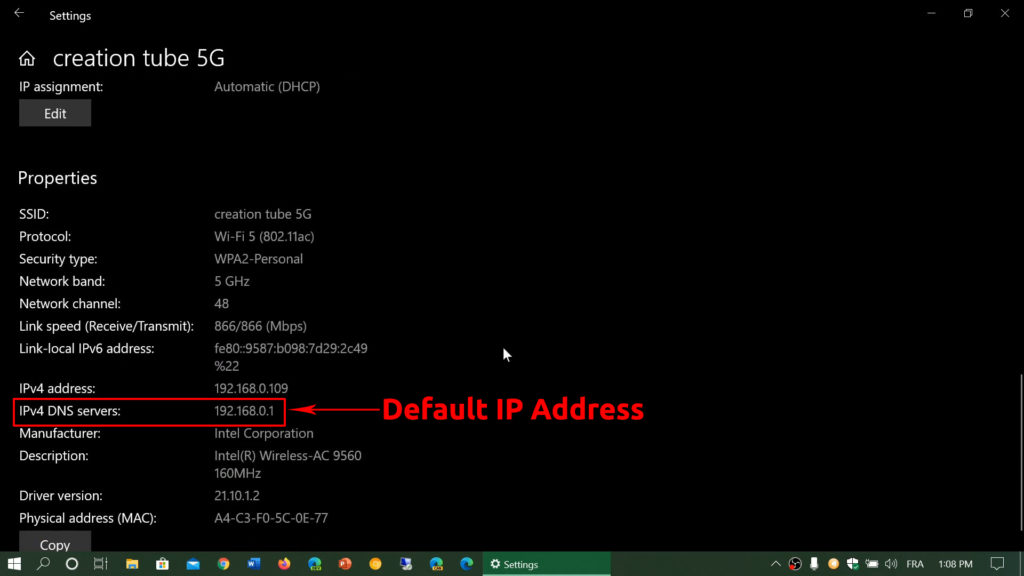
ルーターを見つける方法デフォルトのIP(Windows、MacOS、Android)
次の手順を使用してルーターにログインします。
- 新しいタブを開き、上部のアドレスバーにIPアドレスを入力します。
- マニュアルまたはルーター自体の背面にあるルーターのユーザー名とパスワードを探してください。
- メニューラベルのデバイス、接続されたデバイス、接続されたデバイス、ワイヤレスクライアント、DHCPクライアント、または同様のものを見つけます。
- ルーターは、接続されているすべてのデバイスを表示します。また、MACアドレスやIPアドレスなど、接続されたデバイスに関する他の情報を見つけることもできます。
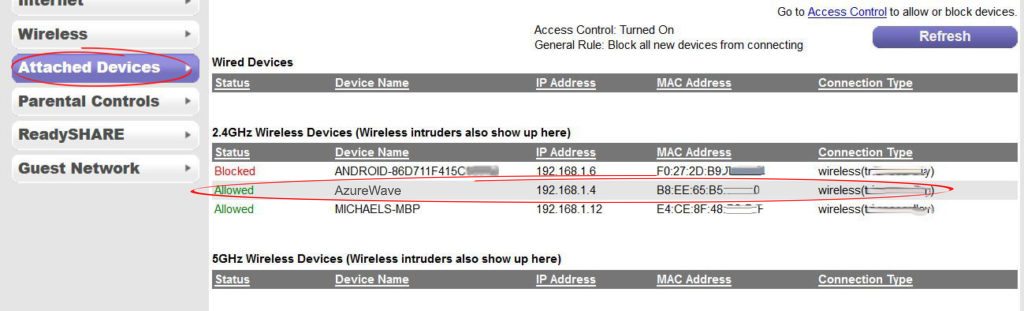
Wi-FiネットワークでAzureWaveデバイスを識別する方法
Wi-FiでAzureWaveデバイスを識別する最も簡単な方法の1つです。
- まず、ルーターをオフにして、Azurwaveデバイスをネットワークからキックします。
- スイッチを入れて、デバイスがネットワークに自動的に再接続するのを待ちます。
- ルーターにログインし、接続/添付のデバイスに移動します。
- これで、接続されたすべてのデバイスを1つずつ切り替えて、各デバイスを切断した後にリストを更新する必要があります。
- すべてのデバイスをオフにしたら、その不明なデバイスをまだ見ることができれば、デバイスのいずれでもありません。最も簡単で最も論理的な説明 - あなたの隣人はあなたのWi -Fiを盗んでいるかもしれません。あなたがハッカー攻撃に対処している可能性は低くなりますが、それは不可能ではありません。
以下に、推奨されるアクションコースを見つけることができます。
ネットワーク資格情報を変更します
一般的にSSID(サービスセット識別子)と呼ばれるWi-Fiネットワーク名とWi-Fiパスワードを変更することをお勧めします。 Azurewaveの下でカモフラージュされた悪意のあるデバイスを取り除くことが実証済みの方法です。
SSIDとパスワードを変更すると、ネットワークはすべてのデバイスを切断します。その後、すべてのデバイスに再び参加できます。毎回新しいパスワードに再入力する必要があります。
これらの手順に従って、名前とパスワードを変更します。
- RとWindowsキーを一緒に押して実行を開始します。
- [実行]ダイアログボックスにCMDを入力し、[OK]をクリックします。
- コマンドプロンプトで、IPConfigとプレスを入力します
。
- IPv4アドレスの下でアドレスをコピーまたは記憶します。
- 新しいWindowsタブを起動し、アドレスバーにIPアドレスを入力します。
- プロンプトが表示されたら、名前とパスワードを入力します(上の前のガイドに従ってそれらを見つける)。
- ワイヤレスタブを選択し、SSIDとパスワードを変更します。
これらのガイドラインに従って、新しいSSIDとパスワードを設定します。
SSID- my_tp-linkやasus-2.4gなどのルーターブランドを示さずに名前を選択します。それは絶対確実ではないかもしれませんが、ハッカーがパスワードを破ろうとすることを思いとどまらせることができます。彼らがあなたのルーターのブランドを知っているなら、彼らが彼らのハッキングタスクを開始する方が簡単になります。
パスワード - 文字、数字、特殊文字の組み合わせを選択するのが賢明です。 123456、QWERTY、生年月日、電話番号などの予測可能なパスワードは避けてください。
結論
Wi-FiネットワークでAzureWaveデバイスを見ることは、接続されたデバイスの1つに埋め込まれたワイヤレスモジュールから来る可能性があるため、心配する理由ではありません。しかし、誰かがあなたのWi-Fiを盗んでいる可能性があります。また、AzureWaveデバイスとして自分自身を偽装する悪意のあるハッカーから来るかもしれません。
上記の簡単なガイドは、この問題を処理し、不要なデバイスを削除するのに役立ちます。
